프로크리에이트/ 직선 그리기/ 정원 그리기/ 손떨림 방지/ 퀵세이프 기능 알아보기/
오늘작업실입니다. 오늘은 프로크리에이트에서 완벽한 원을 그리는 방법을 알아보려고 합니다. 손으로 완벽한 직선과 원을 그리기는 사실 어렵죠. 특히 초보자에게는 선하나를 제대로 긋는 것도 꽤나 힘든 일입니다. 그런 점에서 프로크리에이트의 그리기 보조기능은 쉽게 그림에 입문할 수 있도록 도와주는 재미있는 기능입니다.
오늘 소개할 프로크리에이트의 기능은 퀵세이프(QuickShape)라는 기능인데요, 선을 반듯하게 그릴 수 있도록 도와주는 기능입니다. 처음 이 기능을 알게 되고는 눈이 번쩍 뜨이는 기분이었는데요. ㅎㅎ 사용법도 아주 간단하니 재미있게 사용해 보시면 좋을 것 같습니다. 사용법은 그저 선을 그은 채로 펜을 대고 잠시 기다리면 됩니다.
구불구불 선을 그어 보겠습니다. 선을 긋고 펜을 떼지말고 그대로... 기다리면 직선이 만들어집니다.
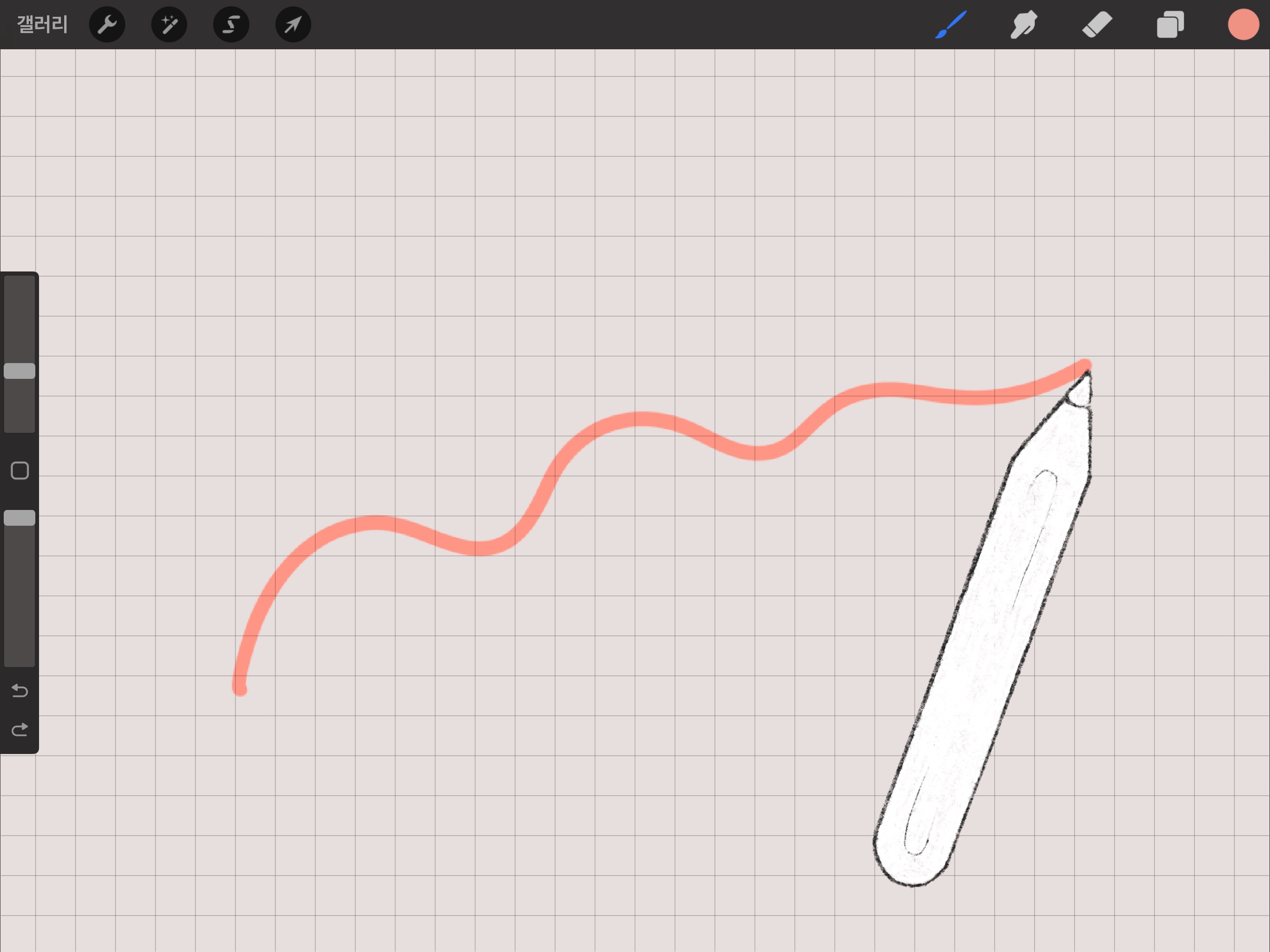
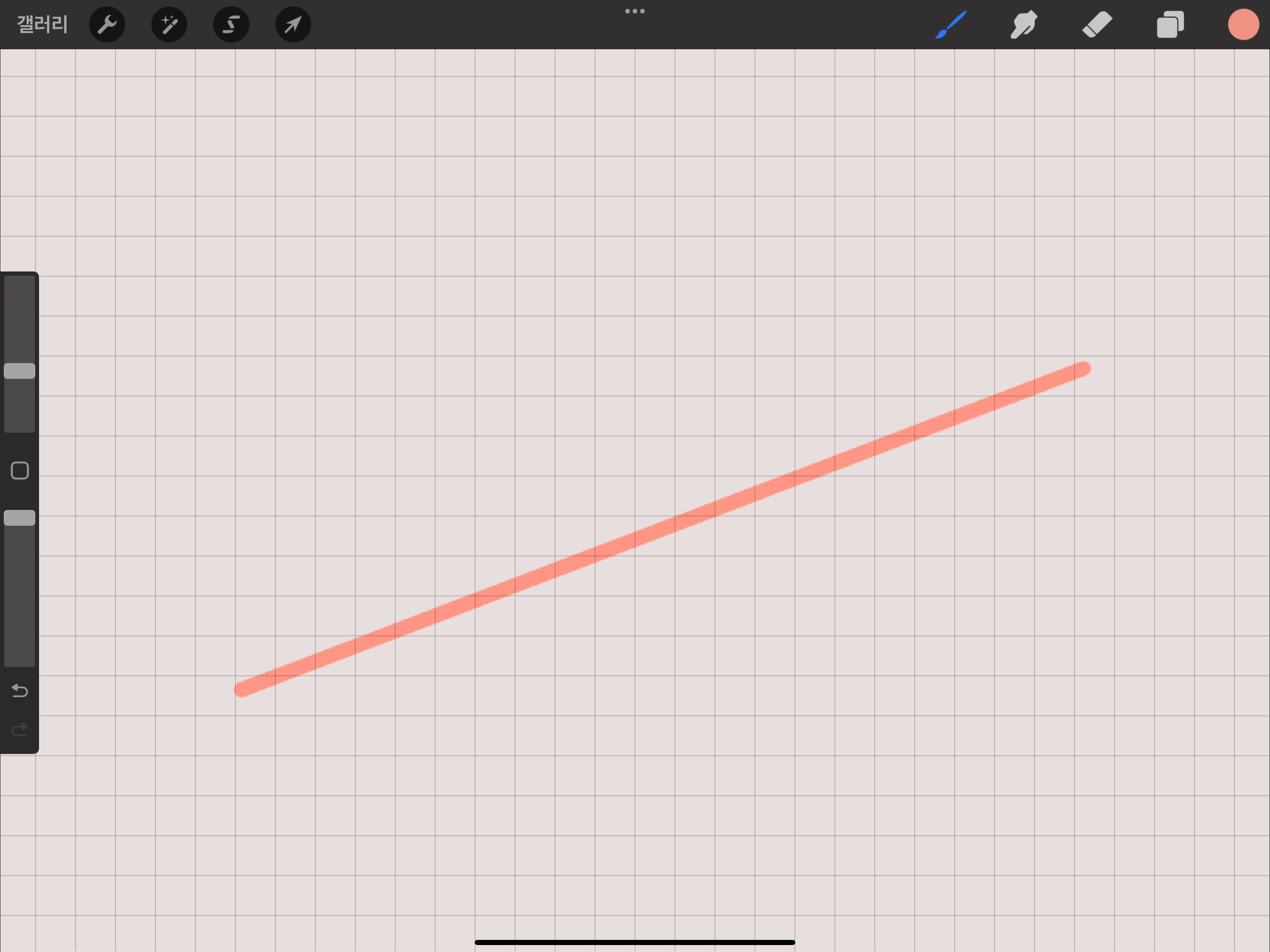
직선뿐만 아니라 곡선도 펜을 대고 기다리면 다듬어진 매끈한 곡선을 만들어 줍니다. 선이 마음에 들지 않는다면 선을 그은 채로 가만히 기다려 보세요. 매끈한 선을 알아서 만들어 줍니다. 그리고 이 상태에서 펜을 떼지 않고 움직이면 선 모양을 조절할 수도 있습니다.
더 재미있는건, 선뿐만 아니라 도형도 만들어 준다는 겁니다. 정원, 타원, 정삼각, 정사각, 직사각, 사변형등 다양한 도형을 매끈하게 만들어 줍니다.
원을 그려보겠습니다. 비뚤비뚤한 원을 그려놓고 잠시 기다려 봅니다.
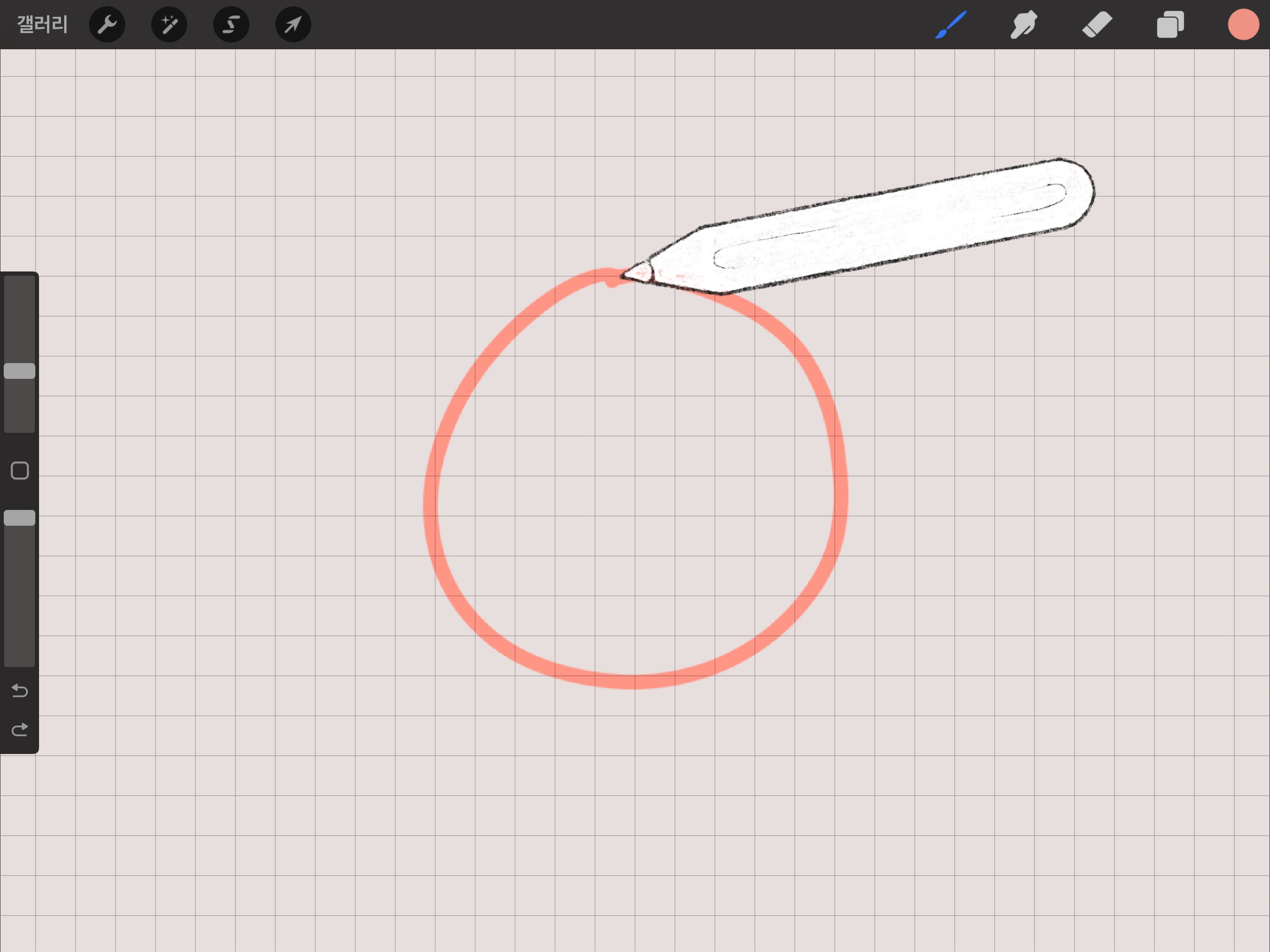
매끈한 원이 만들어 지긴 했는데, 어딘지 모르게 완벽한 원 같지는 않아 보이죠? 그럴 때 펜을 떼고 화면 위를 보면 글자 하나가 생깁니다. [타원]이라는 글자가 생기네요. 글자가 없어지기 전에 부지런히 글자를 눌러봅니다. 이 글자는 잠시 후 사라지니 너무 늦지 않게 눌러주세요.
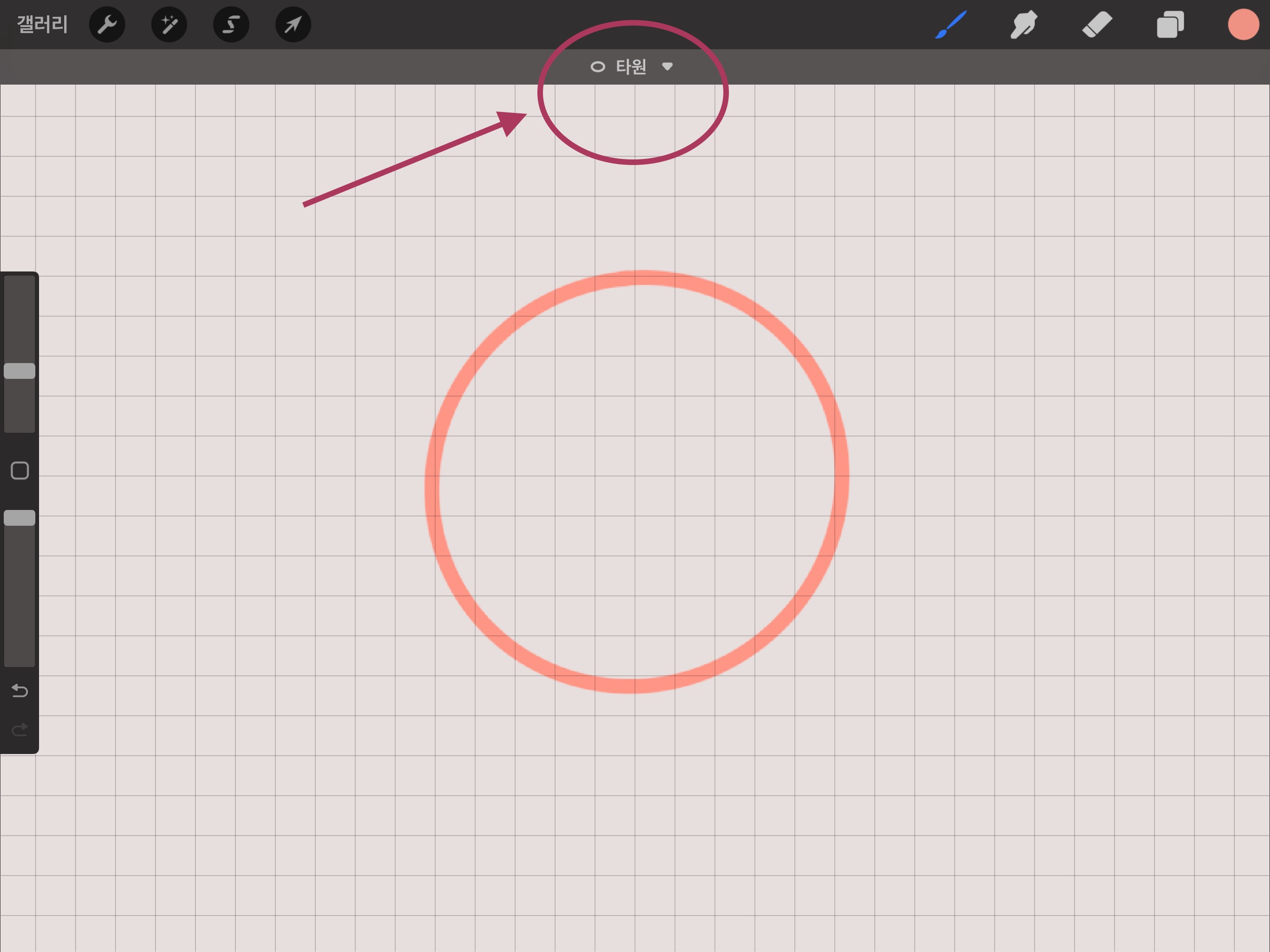
새로 뜨는 작은 창에서 타원 또는 원을 선택하라고 하네요. 원을 선택하면 이렇게 정원이 만들어집니다. 오래된 고민 하나 가 해결된 느낌입니다...
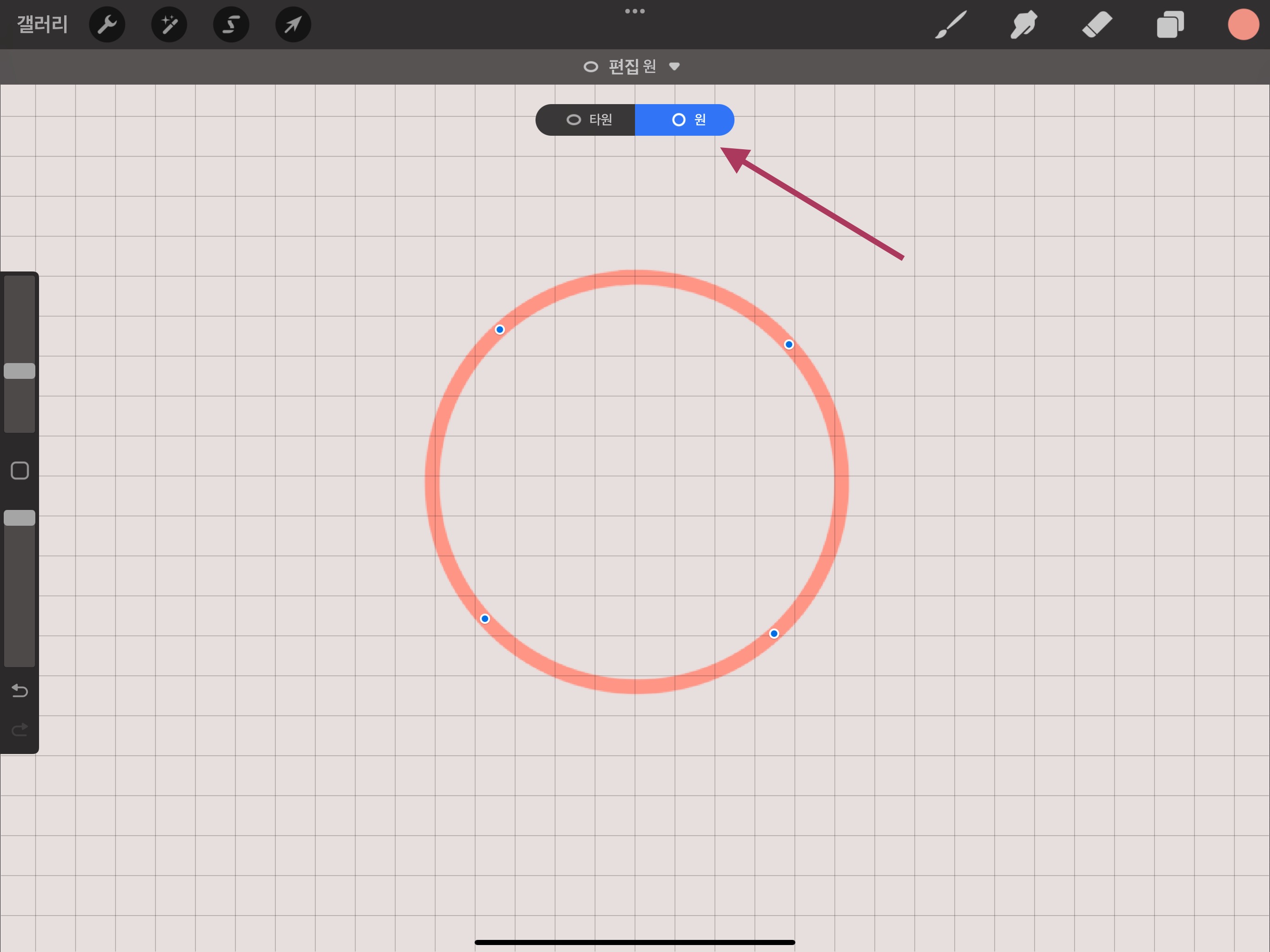
마찬가지로 삼각형도 만들 수 있습니다.
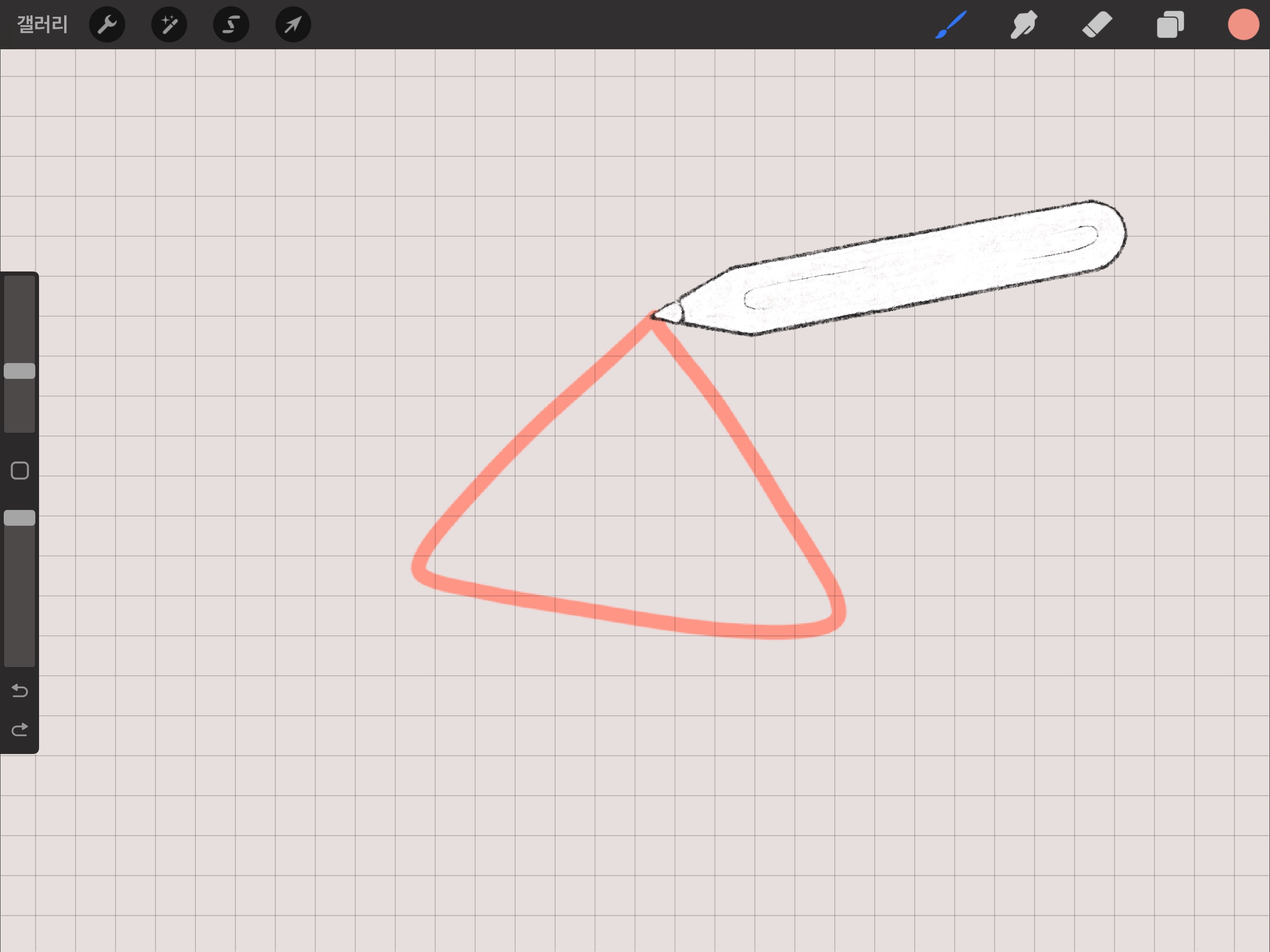
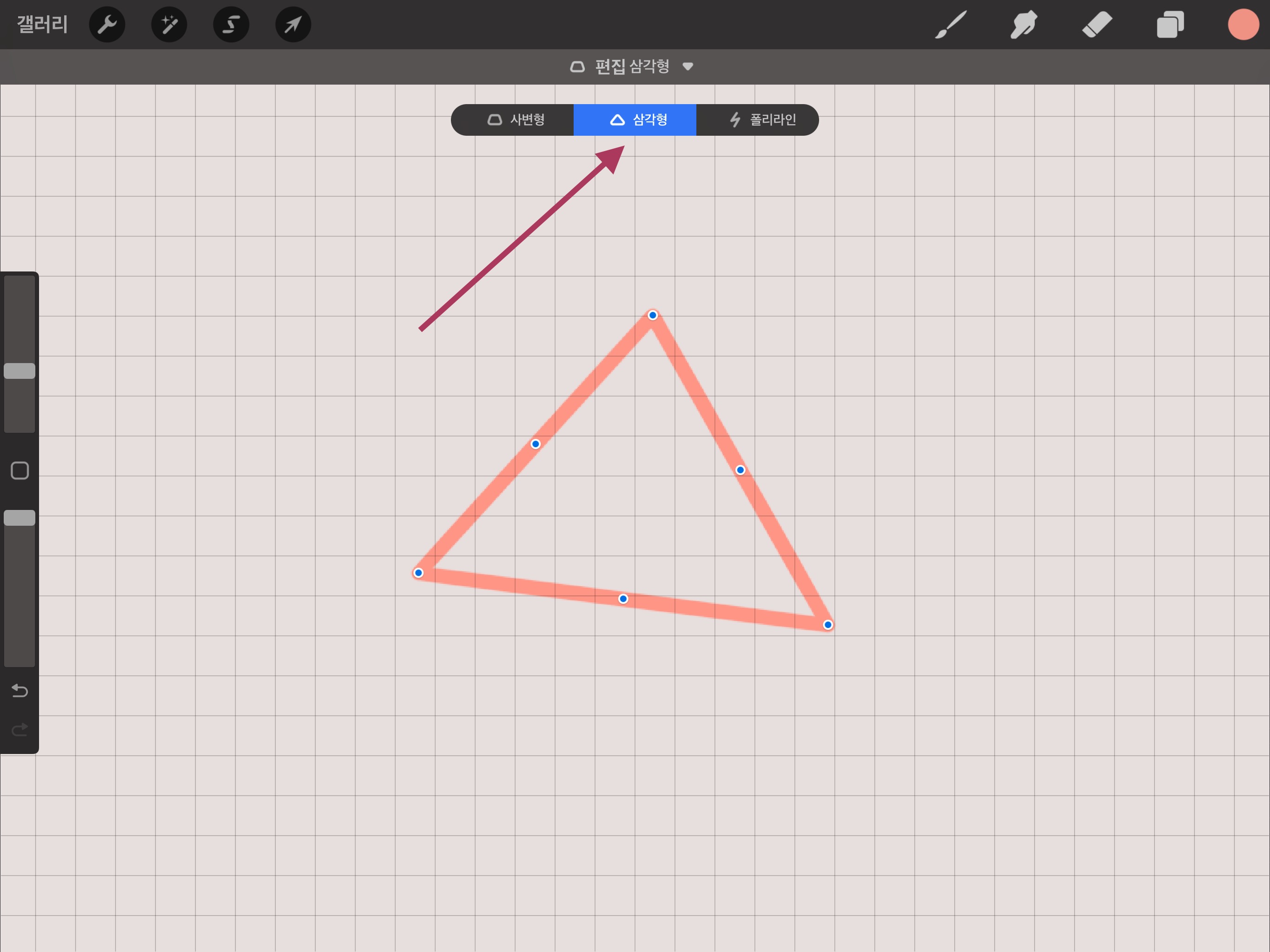
사각형도 역시 만들 수 있지만 정사각형은 변의 길이가 어느정도 일정하지 않으면 대부분 직사각형으로 인식됩니다.
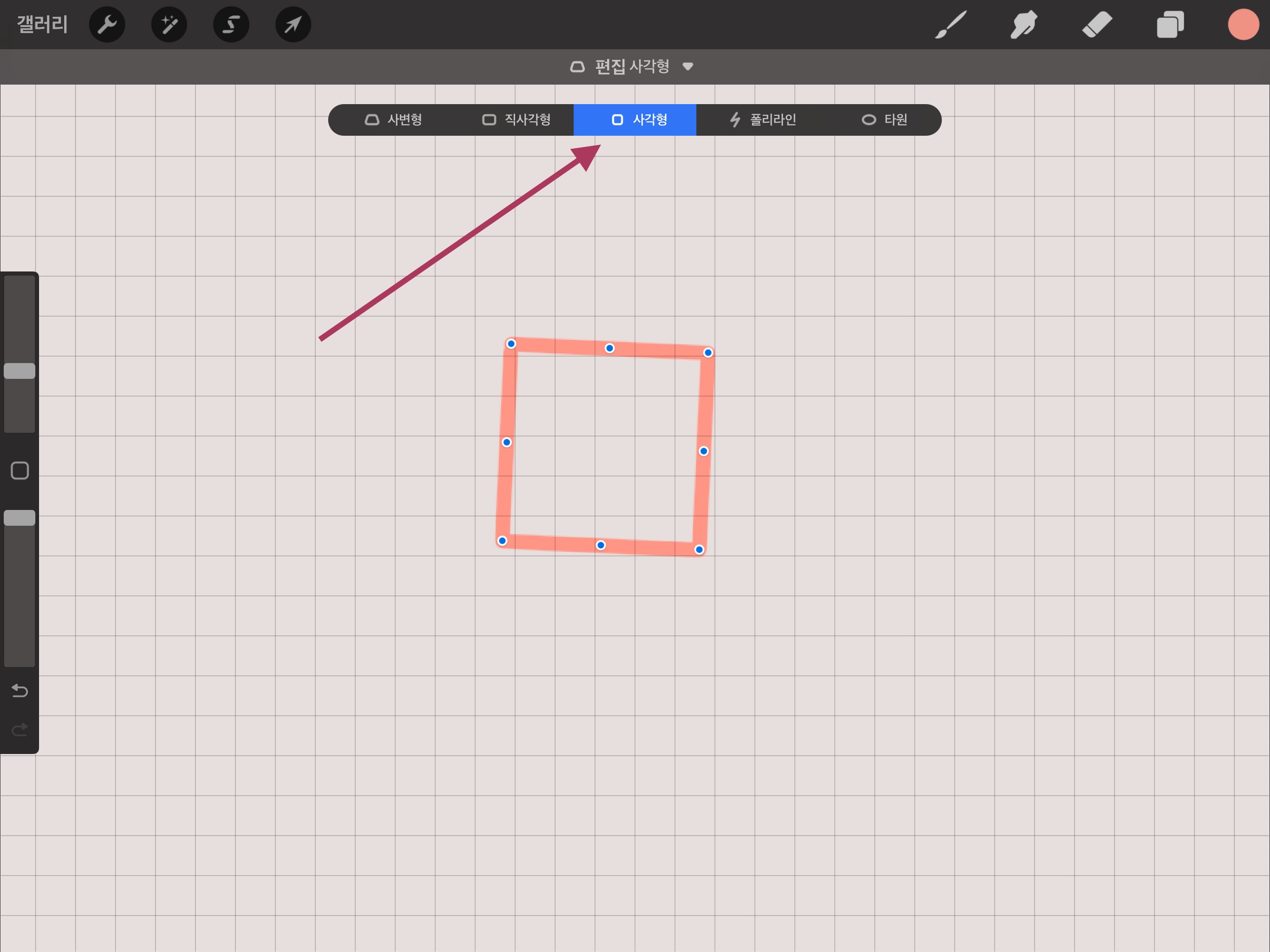
그리고 이때 보이는 도형안의 작은 파란색 점들을 조정하면 도형 모양을 원하는 대로 변형할 수도 있습니다. 파란색 작은 점을 누르고 당기면 이렇게 늘어납니다. 이 기능을 이용하면 다양한 도형들을 쉽게 만들 수 있습니다.
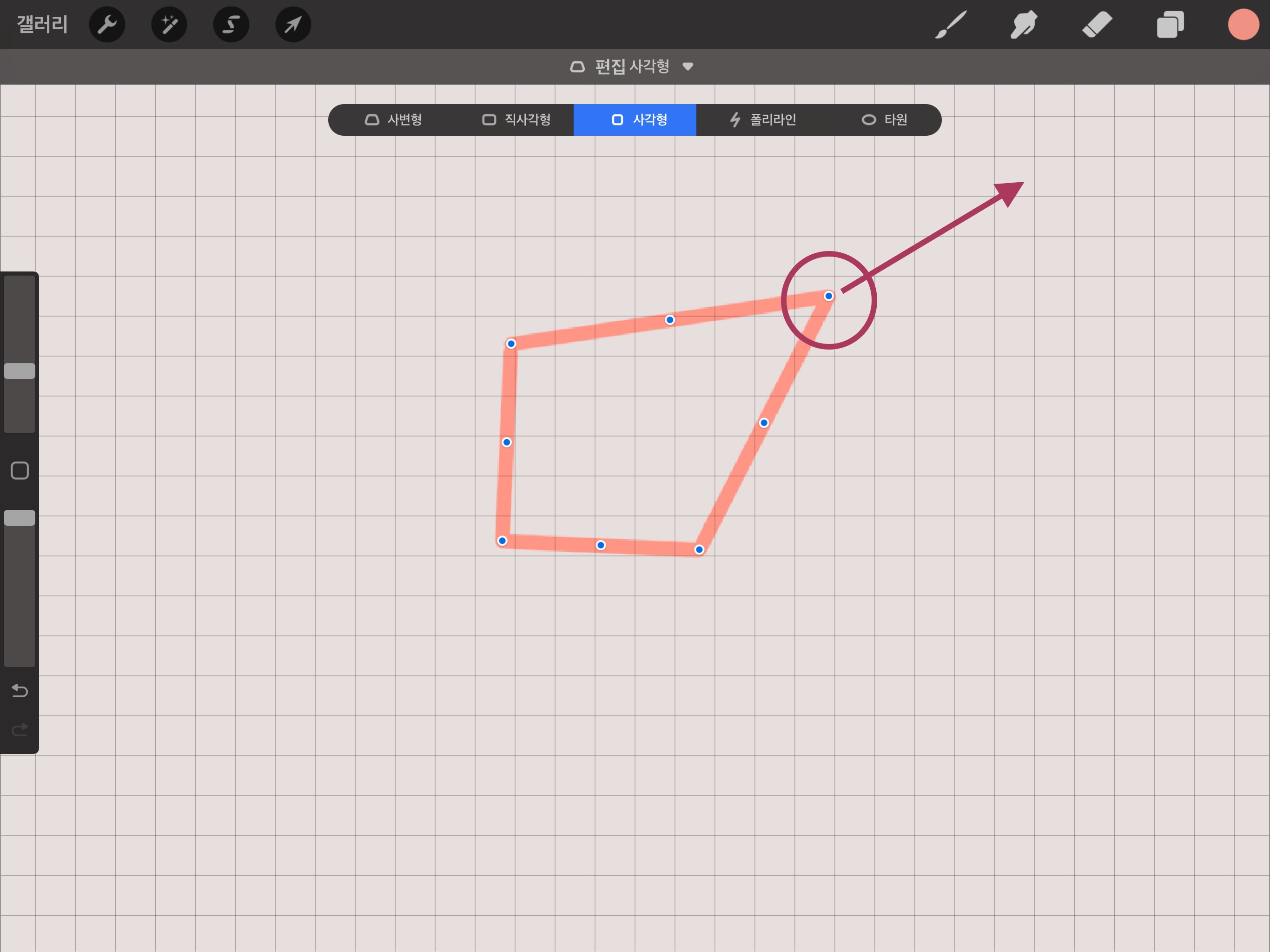
오늘은 이렇게 프로크리에이트의 그리기 보조기능인 퀵세이프의 기능으로 그릴 수 있는 선과 도형들에 대해서 알아보았습니다. 완벽한 원그리기 생각보다 간단하지 않으셨나요? 오늘작업실이었습니다.
'프로크리에이트' 카테고리의 다른 글
| 프로크리에이트 브러시만들기 2 _ 안정화(Stabilization) 이해하기 (0) | 2023.02.04 |
|---|---|
| 프로크리에이트 브러시만들기1_ 획경로(Stroke Path) 이해하기 (0) | 2023.02.03 |
| 프로크리에이트 커스텀 브러시를 구별하는 방법 (0) | 2023.01.26 |
| 다용도 도장 브러시_프로크리에이트 브러시만들기 (1) | 2023.01.13 |
| 프로크리에이트에 눈누 무료 한글 폰트 설치하기 (0) | 2023.01.04 |




댓글